Istruzioni invio SMS
 Stampa questa pagina Stampa questa pagina |
Invio sms: il modo più veloce
Al primo accesso
1) Creare una rubrica
Quando si accede per la prima volta su SubitoSMS, la prima cosa da fare è creare una rubrica .
La creazione della rubrica è semplice e si può fare cliccando qui.
2) Inserire i contatti
Inserire i contatti significa registrare nella rubrica appena
creata le persone a cui scrivere i messaggi.
Per inserire nuovi contatti, basta entrare cliccando qui e
selezionare il tasto ![]() che
compare vicino al nome della rubrica.
che
compare vicino al nome della rubrica.
Suggerimento: E' molto importante, a nostro parere, completare al meglio sin da subito le schede dei contatti. SubitoSMS fornirà infatti altri servizi aggiuntivi che permetteranno di utlizzare le stesse rubriche senza dover rifare il lavoro più volte.
Inoltre, potendo esportare le rubriche in formato compatibile con i più diffusi
software, sarà anche possibile usarle per altri scopi tra cui,
ad esempio, condividere dati in azienda, rendere comuni le medesime rubriche
in sedi diverse o anche solo in computer diversi.
3) Inviare gli SMS
Ci sono tre modi per inviare gli SMS:
- Invio multiplo dalla rubrica;
- Invio multiplo selezionando i contatti da più rubriche;
- Invio rapido di un solo SMS.
Invio multiplo dalla rubrica
![]() Il primo modo permette di inviare un SMS (anche personalizzato) a tutti i contatti presenti in una rubrica.
Il primo modo permette di inviare un SMS (anche personalizzato) a tutti i contatti presenti in una rubrica.
Per accedere a questa funzionalità, cliccare su Invia SMS e selezionare il bottone .
Dopo aver selezionato la rubrica, preparare il messaggio.
Riassunto veloce: Invia lo stesso messaggio a tutta una rubrica.
Invio multiplo selezionando i contatti da più rubriche
![]() Il secondo modo permette di inviare un SMS (anche personalizzato) solo ad alcuni contatti selezionati da più rubriche.
Il secondo modo permette di inviare un SMS (anche personalizzato) solo ad alcuni contatti selezionati da più rubriche.
Per accedere a questa funzionalità, cliccare su Invia SMS e selezionare il bottone .
Dopo aver selezionato la rubrica, preparare il messaggio.
Riassunto veloce: Invia lo stesso messaggio prendendo i contatti da rubriche diverse.
Invio rapido di un singolo SMS
Il terzo modo permette, senza personalizzazioni, di inviare un semplice messaggio SMS come si farebbe dal proprio telefono digitando il Cognome-Nome del contatto o semplicemente il nr di telefono.
In questa modalità è attiva la compilazione
su digitazione, ovvero
SubitoSMS aiuterà a compilare il Cognome-Nome della persona a cui
scrivere un SMS, ma solo se il Cognome-Nome sono stati inseriti in rubrica.
Nel menu Le mie preferenze è possibile trovare 2 voci per modificare il funzionamento di questa voce.
Riassunto veloce: Invia un solo messaggio conoscendo il Cognome o il Nome
Riassunto veloce: Entra in Gestione rubriche, crea una nuova rubrica, Modificane i contatti e clicca su Invia SMS.
Personalizzare i messaggi
Una grossa differenza tra SubitoSMS e gli altri concorrenti, è la possibilità di personalizzare i messaggi inviati anche a migliaia di persone.
Ad esempio è possibile inviare in un colpo solo 1000 messaggi ad altrettante
persone usando il loro nome, percui a Davide SubitoSMS permette di scrivere "Ciao
Davide" e a Fabio invece "Ciao Fabio" con un solo semplice gesto
e utilizzando lo stesso testo del messaggio.
Riassunto veloce: Clicca su Inserisci campo personalizzato per personalizzare i messaggi con i campi della rubrica.
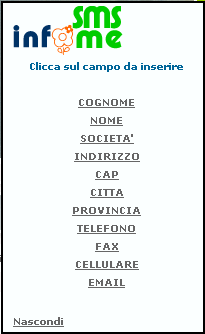 Basta infatti inserire [nome] oppure [cognome] nel messaggio SMS, e automaticamente SubitoSMS personalizzerà all'istante migliaia di Sms sostituendo per ognuno il suo Nome e il suo Cognome.
Basta infatti inserire [nome] oppure [cognome] nel messaggio SMS, e automaticamente SubitoSMS personalizzerà all'istante migliaia di Sms sostituendo per ognuno il suo Nome e il suo Cognome.
Per farlo è semplice, basta cliccare su Inserisci campo personalizzato e comparirà un menu simile a quello di sinistra.
Cliccando sulla voce desiderata, questa verrà automaticamente inserita
nel corpo del messaggio e occuperà la posizione nel testo in cui andrà la
parola specifica.
In fase di invio, a [nome] verrà, di messaggio in messaggio, sostituito il Nome preso dalla rubrica della persona a cui si sta scrivendo.
Dopo aver inserito i campi personalizzati, sarà possibile vedere
come comparirà il messaggio al destinatario.
Per farlo, verrà usato il primo contatto della rubrica per personalizzare l'anteprima.
Il risultato


Mittente personalizzato
SubitoSMS permette di personalizzare il mittente degli SMS.
Questo significa che chi riceve il messaggio vedrà comparire
come mittente quello che voi avrete deciso: parola
o numero che sia.
Nel menu Preferenze è possibile modificare il mittente predefinito dei messaggi SMS in modo da non doverlo reimpostare ogni volta.
Suggerimento: si consiglia di effettuare sempre un test prima di inviare molti SMS perchè il campo del mittente non permette l'invio di caratteri speciali o accentati.
Concludere la sessione di lavoro
Riassunto veloce: Usa la voce Smetti di inviare ogni volta che ti allontani dal computer.
SubitoSMS permette di chiudere la sessione di spedizione. Significa che dopo aver cliccato su Smetti di inviare, nessuno potrà vedere gli SMS inviati o spedirne di nuovi. Per riprendere la sessione di lavoro e quindi per gestire le rubriche o inviare gli SMS, sarà sufficiente riaccedere cliccando sul pulsante "Accedi".
Legenda
Ecco i colori che contraddistinguono le varie voci nel sistema SubitoSMS:
Questo è un Suggerimento.
I suggerimenti, nella parte interna di SubitoSMS, si possono nascondere
dal menu Preferenze.
Questo è un Avvertimento grave.
Gli avvertimenti gravi servono al sistema per segnalare all'utente un errore
o un problema. Di solito questi messaggi non dovrebbero essere ignorati.
Questo è un Riassunto veloce.
I riassunti veloci servono per coloro che vogliono immediatamente la risposta
alla domanda che stanno cercando. Si consiglia comunque di leggere sempre
per intero le istruzioni fornite perchè a volte, per una leggerezza,
si potrebbero creare delle situazioni scomode.
